Q&A情報
Prius Navistation3 でテレビ番組を録画する方法
文書番号:103358
最終更新日:2007/5/17 10:07
ご質問
Prius Navistation3 でテレビ番組を録画する方法を教えてください。
回答
ここでは、Prius Navistation3 でテレビ番組を録画する方法について説明します。
Prius Navistation3 では、以下の録画予約方法を用意しております。
また、すでに放送開始されている番組を、途中から録画することもできます。
注意事項
電子番組表を使用した録画予約を行うには、あらかじめ電子番組表を受信しておく必要があります。
まだ電子番組表を受信していない場合は、以下の文書をご参照のうえ、受信を行ってください。
録画予約機能などを正しく動作させるためには、パソコンの日付/時刻を正しく設定していただく必要があります。
タスクバーの通知領域に表示されている時刻と年月日が正しいことを確認してください。(通知領域に表示されている時刻にマウスポインタを重ねると、年月日が表示されます。)
時刻や年月日が間違っている場合は、以下の文書をご参照のうえ、正しく設定してください。
パソコンの電源が切れている場合でも録画予約は開始されますが、ユーザーパスワードを設定していたり、パソコンを複数のユーザーで共用している環境で録画予約を行うには、指定したユーザーが自動ログオンできるように設定します。
自動ログオンの設定を行われていない場合には、以下の文書をご参照のうえ、設定を行ってください。
また、パソコンをスタンバイや休止状態にして録画予約をする場合には、以下の文書をご参照のうえ、パスワードロックが解除されているかご確認ください。
コンセントを抜いたり、停電などで電源が入らない状態になっている場合は録画されません。
ノートモデルの場合、バッテリー駆動になっている状態のときは録画されません。
電子番組表から録画予約する手順は以下のとおりです。
なお、録画したい番組が始まる 10 分前には、最後までの手順を完了させてください。
10 分以内に番組が始まってしまう場合は、この方法では録画予約できません。 視聴している番組を録画する方法 をご参照ください。
● 操作手順
- [スタート] メニューから、[すべてのプログラム] - [Prius Navistation3] - [Prius Navistation3] をクリックします。
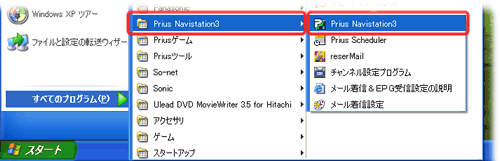
- 画面左下の [EPG/予約] をクリックし、画面左の [番組表] をクリックします。
録画したい番組の放送日をクリックし、表示された番組表から番組名をクリックし、[予約] をクリックします。
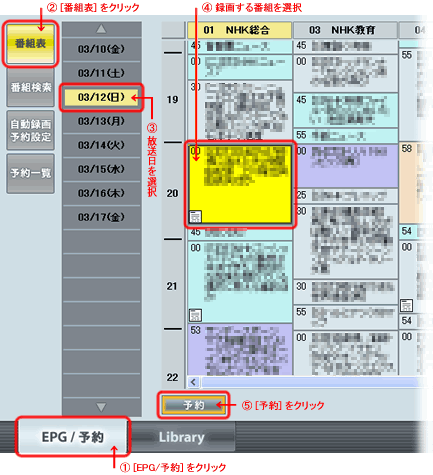
- [録画予約] 画面が表示されますので、内容を確認し、[OK] をクリックします。
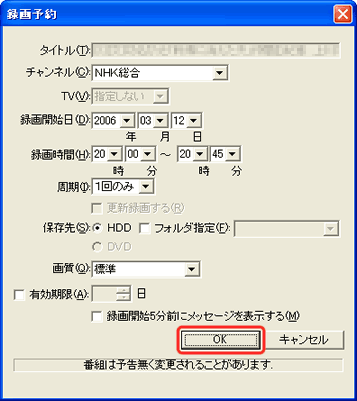
以上で、電子番組表を使ったテレビ番組を録画予約するための設定は完了です。
番組表の予約した番組に「予約マーク」が表示されていることを確認してください。
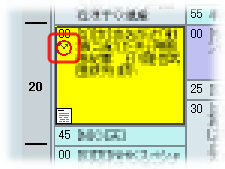
なお、引き続きテレビを観たり、他のアプリケーションの操作を行ったり、Prius Navistation3 を終了してパソコンの電源を切ることができます。
時間やチャンネルなどを直接指定して録画予約する手順は以下のとおりです。
● 操作手順
- [スタート] メニューから、[すべてのプログラム] - [Prius Navistation3] - [Prius Navistation3] をクリックします。
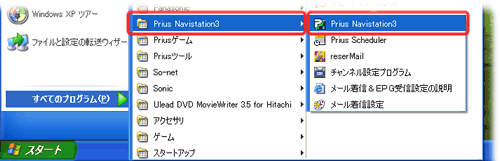
- 画面左下の [EPG/予約] をクリックし、画面左の [予約一覧] をクリックし、[新規予約] をクリックします。
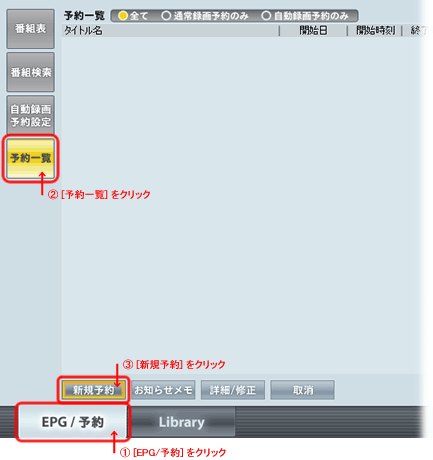
- [録画予約] 画面が表示されますので、各項目に録画したい番組の情報を入力し、[OK] をクリックします。
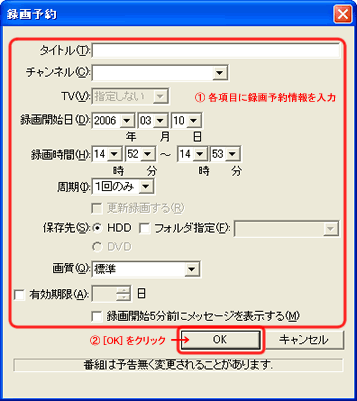
【補足】
各入力項目の説明は、以下のとおりです。
| 項目名 | 指定内容 |
| [タイトル] | 番組のタイトルなどを入力します。 |
| [チャンネル] | 「▼」をクリックして、チャンネルを指定します。 |
| [TV] | 「▼」をクリックして、録画で使用するチューナーボードを設定します。 |
| [録画開始日] | 「▼」をクリックして、録画開始日を指定します。 |
| [録画時間] | 「▼」をクリックして、録画の開始/終了時刻を指定します。 |
| [周期] | 「▼」をクリックして、録画する周期を選択します。 |
| [更新録画する] | [周期] が [一回のみ] 以外の場合、選択できます。 |
| [保存先] | 録画データの保存先を指定します。 |
| [画質] | 「▼」をクリックして、画質を指定します。 |
| [有効期限] | 「▼」をクリックして、録画データの保存期間を指定します。 |
以上で、電子番組表を使ったテレビ番組を録画予約するための設定は完了です。
[予約一覧] 画面に予約した内容が表示されていることを確認してください。
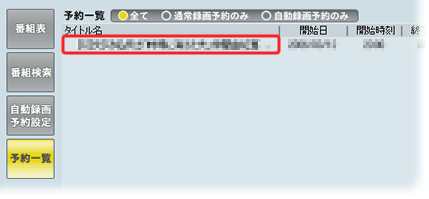
なお、引き続きテレビを観たり、他のアプリケーションの操作を行ったり、Prius Navistation3 を終了してパソコンの電源を切ることができます。
テレビを見ながらハードディスクに番組を録画する手順は以下のとおりです。
● 操作手順
- 録画したい番組が映っている状態で、[録画] ボタンをクリックすると、録画が始まります。

- 録画を終了する場合は、[停止] ボタンをクリックします。
関連情報
文書番号 103355:Prius Navistation3/4 のチャンネルを設定する方法
文書番号 103357:Prius Navistation3 の基本的な操作方法
文書番号 103359:Prius Navistation3/4 で、出演者やキーワードでテレビ番組を検索して録画する方法
文書番号 103360:Prius Navistation3 で、条件を設定してテレビ番組を自動録画する方法
